Kā pārvietoties Word 2007 tabulā
Uzziniet, kā efektīvi pārvietoties Word 2007 tabulā, izmantojot īsinājumtaustiņus un peles darbības, lai optimizētu savu darba plūsmu.
Matemātikā dalīt ar nulli nav iespējams. Viens veids, kā saprast, kāpēc tas nav iespējams, ir apsvērt, kas notiek, dalot skaitli ar citu.
Dalīšana patiesībā ir nekas vairāk kā izdomāta atņemšana. Piemēram, 10 dalīts ar 2 ir tas pats, kas sākt ar 10 un nepārtraukti atņemt 2 tik reižu, cik nepieciešams, lai sasniegtu nulli. Šajā gadījumā jums būs nepārtraukti jāatņem 2 piecas reizes.
10–2 = 8
8-2 = 6
6-2 = 4
4-2 = 2
2-2 = 0
Tātad, 10/2 = 5.
Tagad, ja mēģinātu to izdarīt, 10 dalītu ar 0, jūs nekad netiktu, jo 10-0 ir 10 visas dienas garumā. Jūs sēdētu un atņemtu 0, līdz jūsu kalkulators nomirst.
10–0 = 10
10–0 = 10
10–0 = 10
10–0 = 10
. . . Bezgalība
Matemātiķi rezultātu, ko iegūstat, dalot jebkuru skaitli ar nulli, sauc par "nenodefinētu". Programmatūra, piemēram, Excel, vienkārši parāda kļūdu, mēģinot dalīt ar nulli. Programmā Excel, dalot skaitli ar nulli, iegūstat #DIV/0! kļūda.
Varat no tā izvairīties, liekot programmai Excel izlaist aprēķinu, ja jūsu saucējs ir nulle. Attēlā parādīts, kā to izdarīt, sadalīšanas operāciju iekļaujot Excel funkcijā IF.
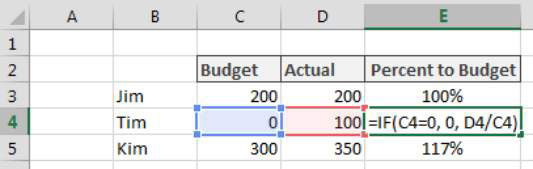
=IF(C4=0, 0, D4/C4)
Funkcijai IF nepieciešami trīs argumenti: nosacījums; ko darīt, ja nosacījums ir patiess; un ko darīt, ja nosacījums ir nepatiess.
Nosacījuma arguments šajā piemērā ir tāds, ka budžets C4 ir vienāds ar nulli (C4=0). Nosacījuma argumenti ir jāstrukturē tā, lai atgrieztos TRUE vai FALSE, un tas parasti nozīmē, ka ir salīdzināšanas darbība (piemēram, vienādības zīme vai lielāka zīme).
Ja nosacījuma arguments atgriež TRUE, IF funkcijas otrais arguments tiek atgriezts šūnā. Otrais arguments ir 0, kas nozīmē, ka jūs vienkārši vēlaties, lai tiktu parādīta nulle, ja budžeta numurs šūnā C4 ir nulle.
JA nosacījuma arguments nav nulle, stājas spēkā trešais arguments. Trešajā argumentā jūs sakāt programmai Excel veikt dalīšanas aprēķinu (D4/C4).
Tātad šī formula pamatā saka, ka, ja C4 ir vienāds ar 0, tad atgriež 0 vai arī atgriež rezultātu D4/C4.
Uzziniet, kā efektīvi pārvietoties Word 2007 tabulā, izmantojot īsinājumtaustiņus un peles darbības, lai optimizētu savu darba plūsmu.
Šajā sarakstā ir iekļautas desmit populārākās Excel funkcijas, kas attiecas uz plašu vajadzību klāstu. Uzziniet, kā izmantot <strong>Excel funkcijas</strong> efektīvāk!
Uzziniet, kā pievienot papildu analīzes slāņus jūsu Excel diagrammām, lai uzlabotu vizualizāciju un sniegtu precīzākus datus. Šis raksts apraksta visas nepieciešamās darbības.
Uzziniet, kā iestatīt <strong>rindkopas atkāpi</strong> programmā Word 2013, lai uzlabotu dokumenta noformējumu un lasāmību.
Uzziniet, kā pareizi ievietot slejas programmā Word 2010, lai uzlabotu jūsu dokumentu formātu un struktūru.
Apsveriet iespēju aizsargāt Excel 2007 darblapu, lai izvairītos no neplānotām izmaiņām. Uzziniet, kā aizsargāt un atbloķēt šūnas, lai nodrošinātu datu integritāti.
Programmas Excel 2013 PMT funkcija aprēķina periodisko mūža rentes maksājumu. Šī funkcija ir būtiska hipotekāro kredītu maksājumu plānošanai.
Mācieties, kā veikt t-testus Excel programmā, izmantojot datus un aprakstot trīs t-testu veidus, kas noderēs jūsu datu analīzes procesā.
Uzziniet, kā filtrēt datu sarakstu programmā Excel 2016, lai ērti paslēptu nevēlamus ierakstus un strādātu tikai ar nepieciešamajiem datiem.
Uzziniet, kā vienkārši pievienot datu etiķetes diagrammai programmā Excel 2007. Palīdziet noteikt vērtības, kas tiek rādītas katrā datu punktā, izmantojot dažādas izvietošanas un formatēšanas iespējas.







